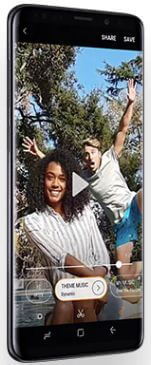So verwenden Sie Live-Nachrichten auf dem Galaxy Note 8
Samsung Galaxy Note 8 mit fantastischen Funktionen gestartet und eine davon ist Live-Nachricht. Verwenden Sie Live-Messaging für Galaxy Note 8? Mit Live-Nachricht werden Sie Zeichne deine Gefühle Emoji und sende sie an Freunde oder Familienmitglieder du liebst am meisten. So verwenden Sie Live-Nachrichten auf dem Galaxy Note 8-Gerät: Nehmen Sie den S-Stift, tippen Sie auf das graue Symbol und wählen Sie die Live-Nachricht aus. Genießen Sie jetzt die Live-Nachrichtenfunktion von Samsung Galaxy Note 8 mit S Pen.
Sie können Zeichnen und schreiben Sie Ihre Nachricht, zeichnen Sie Emojies, erstellen Sie animierte GIFs und mehr lustige Aktivität.Während Sie die Live-Nachrichtenfunktion von Samsung Galaxy Note 8 verwenden, können Sie verschiedene Effekte, Stiftsymbole, verschiedene Farben, dünne bis dicke Linien und mehr hinzufügen. Fügen Sie auch Fotos hinzu und schreiben Sie handgeschriebene Nachrichten auf Galaxy Note 8. Sie können andere wichtige Einstellungen für Live-Nachrichten für anzeigen Limit zum Zeichnen mit einer Live-Nachricht auf Ihrem Galaxie Anmerkung 8. Es ist ganz einfach, Live-Nachrichten auf dem Galaxy Note 8-Gerät zu verwenden.
Lesen Sie dies: So fügen Sie Textnachrichten auf dem Galaxy Note 8 eine Signatur hinzu
So verwenden Sie Live-Nachrichten auf dem Galaxy Note 8
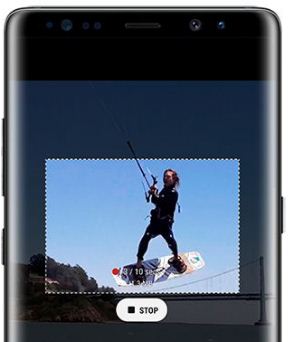
Samsung Galaxy Note 8 Smart Select-Funktion von ist nützlich, um Erstellen Sie Ihre eigenen GIFs mit S Pen. Du kannst auch Wählen Sie einen verschiedenen Teil des Videos aus, um GIFs zu erstellen (Bild oben anzeigen) und teilen Sie es mit Ihren Freunden oder Familienmitgliedern auf Social-Media-Websites wie Facebook, WhatsApp, Instagram usw. Wählen Sie auch komplexe Formen aus Bildern aus, um sie an der gewünschten Stelle einzufügen.
Sie können auch sehen Hintergrundoption Oben in der rechten Ecke können Sie Fotos von Ihrem Note 8 aufnehmen oder einfarbig einstellen, um sie als Hintergrund für Ihr Gerät zu verwenden. In der unteren rechten Ecke können Sie unten drei Schaltflächen anzeigen.
Rückgängig machen: Entfernt Ihr letztes Objekt
Zurücksetzen: Bereinigen Sie die Nachricht, die Sie schreiben oder zeichnen
Abspielen: Vorschau des endgültig erstellten Fotos oder Videos
Tippen Sie nach Abschluss Ihrer Live-Nachricht auf Fertig. Und Speichern Sie das Foto als GIF in Ihrem Samsung Galaxy Note 8 Gerät. Hier geht es darum, wie Sie mit S Pen Live-Nachrichten auf dem Galaxy Note 8 verwenden, um Ihr eigenes GIF zu erstellen und Emoji, Farben und mehr hinzuzufügen.

Du kannst auch Schreiben Sie Nachrichten oder Notizen, ohne Ihr Samsung Galaxy Note 8 freizuschalten Gerät. Wenn Sie fertig sind, heften Sie es an Immer zu sehen oder speichern Sie die Notiz direkt in Ihren Samsung-Notizen.
Wir hoffen, dies macht deutlich, wie Live-Nachrichten in Galaxy Note 8 verwendet werden. Haben Sie jemals Probleme mit Live-Nachrichten in Galaxy Note 8 gehabt? Lass es uns im Kommentarfeld unten wissen. Bleiben Sie mit uns auf dem Laufenden Galaxy Note 8 Tipps.